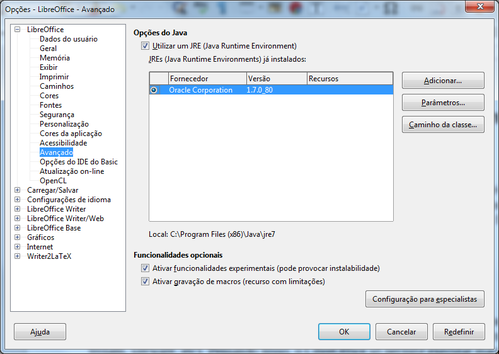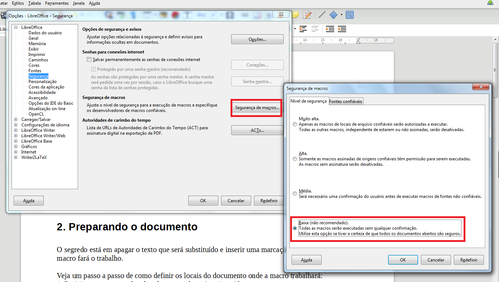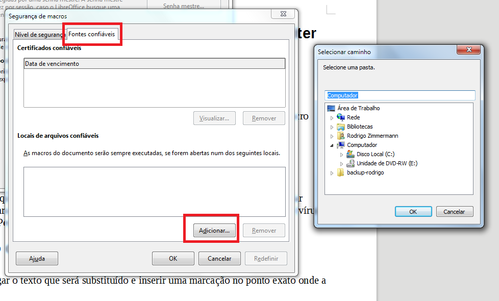LibreOffice - Utilizando macro para preencher um documento no Writer
Quando temos um documento que precisamos apenas mudar alguns dados pré-demarcados, geralmente fazemos este processo manualmente, localizando o dado a ser substituído no documento, não é mesmo? Mas, que tal fazer isso usando um formulário para facilitar e a Macro para operar no documento? É o que vou demonstrar agora.
[ Hits: 36.577 ]
Por: Perfil removido em 22/12/2016
Preparando o LibreOffice
O primeiro passo é instalar o Java em seu computador, não vou me estender em demonstrar a instalação, pois provavelmente você já sabe ou poderá pesquisar/pedir ajuda sobre o assunto. Após instalado o Java, é necessário configurar o LibreOffice para utilizá-lo e, para tanto, clique no menu:
→ Ferramentas → Opções → no diálogo, selecione: LibreOffice → Avançado.
Veja nas imagens a seguir:
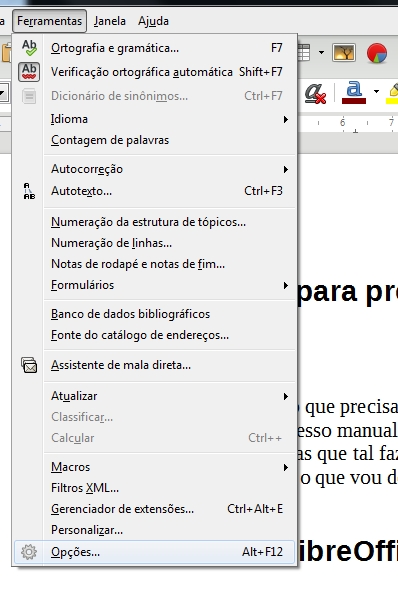
As imagens exemplificam: Vou orientar a salvar o documento como um modelo, então você pode adicionar a pasta de seus modelos pessoais como confiável, ou então definir o nível de segurança como baixo.
No próximo passo, vamos preparar o documento.
2. Preparando o documento
3. Criando o diálogo para definir os textos a serem inseridos
4. Programando a Macro
5. Atribuindo a função ao botão Ok da caixa de diálogo
6. Finalizando o documento
PuTTY - Release 0.66 - Parte III
Automatic ACL Blocking List - Sistema automático de listas de bloqueio de ACLs
Regulamentação das profissões na área de informática
Rede mista wireless/cabo com Linux/Windows em residências e pequenas empresas
Configurando o aMSN para Lan House e/ou Cyber Café
Suítes de escritório com corretor ortográfico e gramatical no GNU/Linux
Cronogramas e gestão do tempo com o LibreOffice Calc
LibreOffice em nuvem - Crie seu servidor Web Office
LibreOffice / OpenOffice - Instalando modo de exibição do apresentador
Instalando LibreOffice 3.3.0 no Debian 6 Squeeze
Parabéns Rodrigo.
O artigo está descrito de uma forma tão clara que até um leigo em office consegue compreender
Patrocínio
Destaques
Artigos
Bluefin - A nova geração de ambientes de trabalho Linux
Como atualizar sua versão estável do Debian
Cirurgia para acelerar o openSUSE em HD externo via USB
Dicas
Quer auto-organizar janelas (tiling) no seu Linux? Veja como no Plasma 6 e no Gnome
Copiando caminho atual do terminal direto para o clipboard do teclado
Script de montagem de chroot automatica
Tópicos
Conky não mostra temperaturas da CPU no notebook (0)
Não estou conseguindo fazer funcionar meu Postfix na versão 2.4 no Deb... (0)
Top 10 do mês
-

Xerxes
1° lugar - 146.926 pts -

Fábio Berbert de Paula
2° lugar - 64.055 pts -

Buckminster
3° lugar - 22.332 pts -

Alberto Federman Neto.
4° lugar - 20.344 pts -

Mauricio Ferrari
5° lugar - 19.549 pts -

edps
6° lugar - 17.917 pts -

Daniel Lara Souza
7° lugar - 18.327 pts -

Andre (pinduvoz)
8° lugar - 15.936 pts -

Alessandro de Oliveira Faria (A.K.A. CABELO)
9° lugar - 15.516 pts -

Diego Mendes Rodrigues
10° lugar - 14.906 pts